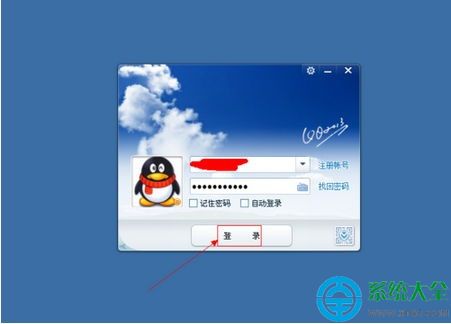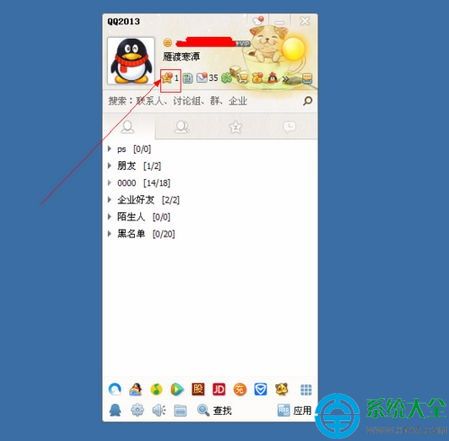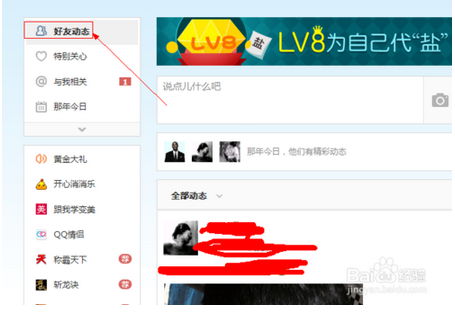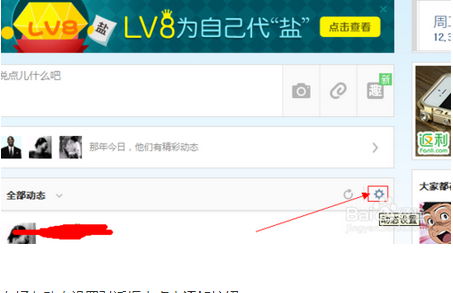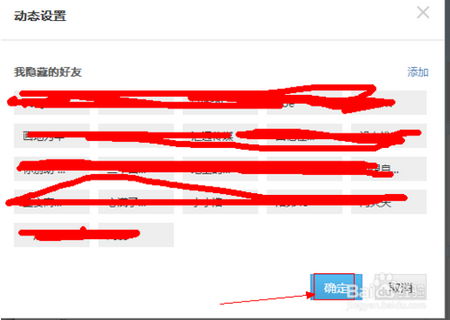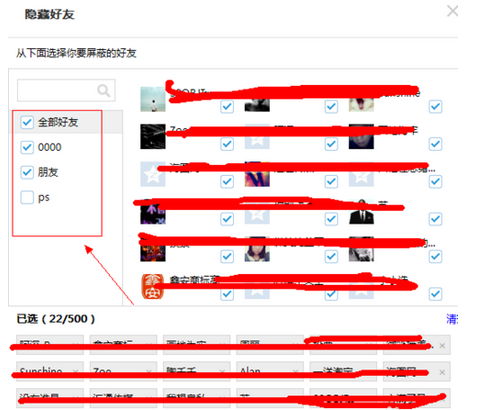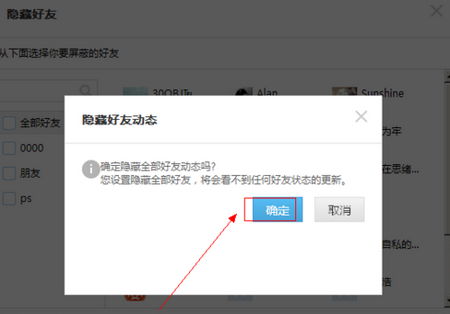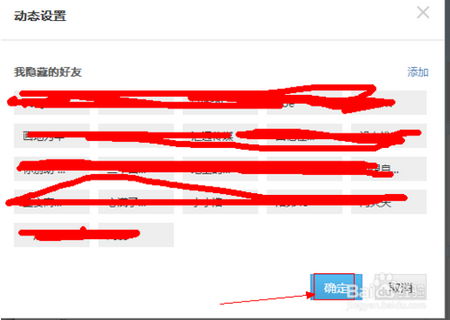碰到qq空間刷屏怎麼辦?碰到無賴的朋友空間發牢騷怎麼辦?下面小編和大家分享怎麼屏蔽qq空間好友動態,希望可以幫到需要的人。

方法/步驟
1.打開QQ軟件,在登錄頁面輸入QQ帳號及密碼然後點擊登錄按鈕,登錄QQ軟件;
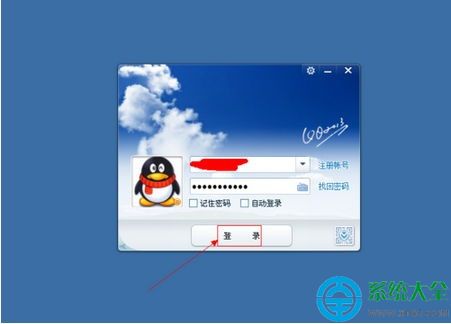
2.登錄QQ後點擊QQ主面板頂部的QQ空間按鈕,打開QQ空間;
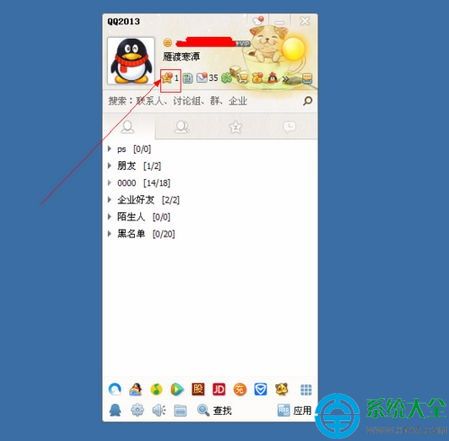
3.打開QQ空間後點擊空間左側的好友動態菜單選項打開好友動態;
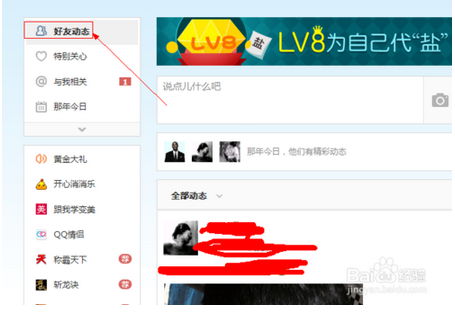
4.打開好友動態後點擊頁面右上角的動態設置按鈕,打開動態設置對話框;
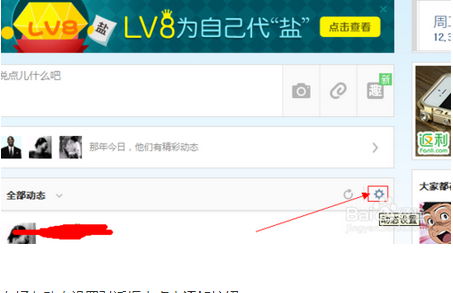
5.在好友動態設置對話框中點擊添加按鈕;
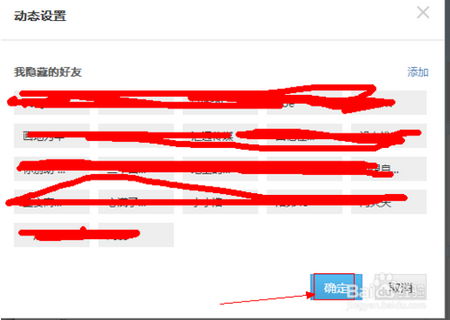
6.在添加頁面左側選擇需要屏蔽動態的好友(也可以選擇全部好友,屏蔽全部好友的動態);
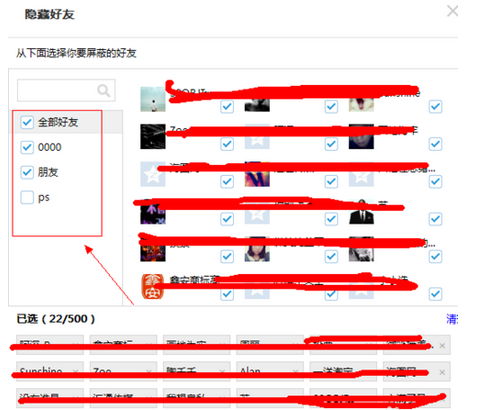
7.選擇好友後在彈出的對話框中點擊確定按鈕;
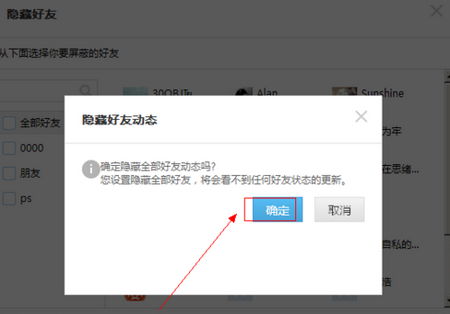
8.選擇完需要屏蔽的好友後點擊對話框底部的確定按鈕,保存設置,就可以屏蔽好友動態了。
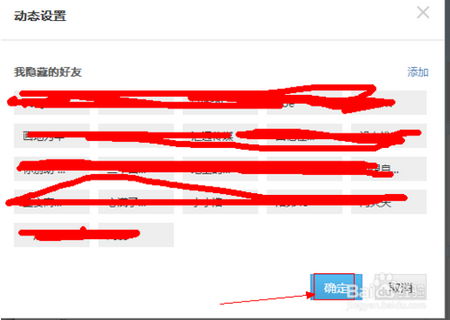
本文來自於【系統之家】 www.xp85.com